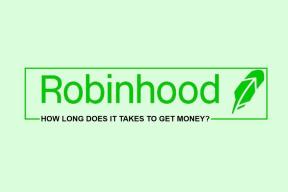ZipTabsを使用してChromeで複数のWebページをZipファイルとして保存する方法
その他 / / November 29, 2021
大学時代、私はさまざまなプロジェクトに取り組んでいましたが、それらすべてに重いドキュメントが必要でした。 私たちはホステルの部屋にパソコンを持っていましたが、まともなインターネット接続は常に問題でした。したがって、大学のサイバーカフェが唯一の救世主でした。
カフェで参考資料を検索している間、私は通常、完全なWebページをHTMLファイルとして(すべての関連ファイルを別のフォルダーに)大学のコンピューターに保存し、 ペンドライブを使用 オフライン参照のためにデータをコンピューターに運ぶため。
ウェブページを保存するプロセスは簡単ですが(Ctrl + Sボタンを押すだけです)、当時ZipTabsがあったとしたら、作業負荷が大幅に軽減されたと思います。
ZipTabs はChromeの拡張機能で、開いたウェブページをすべての画像とCSS情報とともにHTML形式で保存し、優れた圧縮レベルですべてを1つのアーカイブに圧縮できます。
ステップ1:ZipTabs 必要 シングルファイルコア、ページプロセッサ拡張機能。 したがって、まだお持ちでない場合は、ZipTabsをインストールする前に、後者をダウンロードしてインストールしてください。
ステップ2: 両方の拡張機能をインストールしたら、ブラウザを再起動することをお勧めします。 保存されていない作品をブラウザで開いている場合は、それを保存してブラウザを再起動します。
ステップ3: ここで、タブを圧縮する場合は、Chrome拡張機能領域のZipTabsアイコンをクリックします。 拡張機能は、リスト内の開いているすべてのタブと、それぞれに対するチェックボックスがロードされます。 圧縮するタブを選択し、をクリックします ジップボタン.

ステップ4: zipファイルを提供します 名前 をクリックします OKボタン プロセスを開始します。 これでプロセスが開始され、ZipTabsアイコンにプロセスがパーセンテージで表示されます。

ステップ5: タブが正常に圧縮されると、Chromeのデフォルトのダウンロードディレクトリに保存されます。
将来これらのファイルを読み取る必要がある場合は、ファイルを抽出してダブルクリックするだけで、オフラインのときでもブラウザにロードできます。 このページには、すべての画像、HTML、CSSの詳細が含まれ、オンラインで読んでいたページのように見えます。

開発者によると、zipファイルを保存すると、zipファイルを使用してすべてのzipページを一度に開くことができます。 ファイルを選ぶ ボタン、しかしボタン 私のために働いたことはありません. それがあなたのために働くならば、それを私たちと共有してください。
私の評決
低速のマシンを使用している場合、zipファイルの作成中にコンピューターの応答時間が遅くなることがあります。 また、アプリケーションのテスト中にいくつかの失敗した操作エラーが発生しましたが、ブラウザーを再起動すると、問題は修正されました。
全体として、ZipTabsは、ブラウザで開いているWebページのバンドルを保存して、ワンクリックでオフラインで参照できるようにするためのすばらしい拡張機能です。 研究を行うために公共のコンピューターを使用する必要があり、ポータブルドライブでデータを運ぶ必要がある状況にある場合に使用できます。